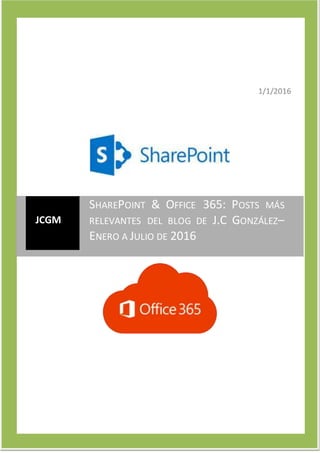
SharePoint y Office 365: Lo más relevante enero-julio 2016
- 1. 1 1/1/2016 JCGM SHAREPOINT & OFFICE 365: POSTS MÁS RELEVANTES DEL BLOG DE J.C GONZÁLEZ– ENERO A JULIO DE 2016
- 2. 2
- 3. Plataformas SharePoint & Office 365: Posts más relevantes del blog del J.C. González JCGM 1 Indice 1 Introducción ...................................................................................................................................4 2 SharePoint 2016.............................................................................................................................4 2.1 Capacidades, Planning & Arquitectura ...................................................................................4 2.1.1 Introducción a la nueva vista móvil .................................................................................4 2.2 Herramientas y Utilidades.......................................................................................................8 2.3 Personalización........................................................................................................................8 2.4 Desarrollo................................................................................................................................9 2.5 Administración e IT..................................................................................................................9 2.5.1 Como configurar un sitio como no “buscable” por medio de PowerShell ......................9 2.5.2 Como solucionar que no se lance Report Builder 3.0 con SQL Server 2016 RC1..........11 2.5.3 Error “El servidor de RPC no está disponible” al instalar la RTM..................................11 2.5.4 Como obtener la plantilla de un sitio existente con PowerShell...................................14 2.6 Búsquedas .............................................................................................................................15 2.7 Enterprise Content Management (ECM) ..............................................................................15 2.8 Web Content Management ..................................................................................................15 2.9 Business Intelligence.............................................................................................................15 2.9.1 Particularidades en la integración con SSRS 2016 .........................................................15 2.10 Interoperabilidad...................................................................................................................17 3 SharePoint 2013...........................................................................................................................17 3.1 Capacidades, Planning & Arquitectura .................................................................................17 3.2 Herramientas y Utilidades.....................................................................................................17 3.3 Personalización......................................................................................................................18 3.4 Desarrollo..............................................................................................................................18 3.4.1 Archivos web.config a modificar para habilitar los errores...........................................18 3.5 Administración e IT................................................................................................................19 3.6 Búsquedas .............................................................................................................................19 3.7 Enterprise Content Management (ECM) ..............................................................................19 3.8 Web Content Management ..................................................................................................19 3.9 Business Intelligence.............................................................................................................19 3.9.1 Error “A network-related or instance-specific…” en modo integrado con SSRS!..........19 3.9.2 Tip para refrescar una conexión de datos a SSAS en Excel Services .............................20 3.9.3 Otro tip + para que el Dashboard Designer se conecte a cubos de SSAS......................21 3.9.4 Error “Cannot convert claims identity to windows token” en modo integrado con SSRS 22 3.9.5 Instalación y configuración de SQL Server PowerPivot para SharePoint ......................24 3.10 Interoperabilidad...................................................................................................................30 4 Office 365 .....................................................................................................................................30 4.1 Capacidades...........................................................................................................................30 4.1.1 Como acceder a las páginas de layouts en un sitio de un Grupo ..................................30 4.1.2 ¿Qué información de auditoría se puede obtener en el Security & Compliance Center? 30 4.1.3 Configuración de la seguridad en el Sitio de un Grupo de Office 365...........................32
- 4. Plataformas SharePoint & Office 365: Posts más relevantes del blog del J.C. González JCGM 2 4.1.4 ¿Qué sucede si un usuario trata de acceder a un canal privado de Office 365 Video? 33 4.1.5 Nueva experiencia de usuario en Bibliotecas de Documentos .....................................34 4.1.6 Nueva experiencia de carga de videos en Office 365 Video..........................................36 4.1.7 Acceso a las métricas de almacenamiento de un canal en Office 365 Video................38 4.1.8 Nueva opción para insertar videos de Office 365 Video en páginas de SPO ................40 4.1.9 ¿Quién puede ver el enlace de descargar video en Office 365 Video? .........................42 4.1.10 Mejoras en la página de Sitios.......................................................................................44 4.1.11 Alguna FAQs sobre Planner............................................................................................45 4.1.12 ¿Se puede borrar una conversación de un Grupo de Office 365? ................................49 4.1.13 Como interactuar con usuarios de Skype de Consumo desde Skype for Business .......50 4.1.14 Activación de la Preview de Planner en nuestro tenant de Office 365.........................55 4.1.15 Opciones para realizar el cambio de contraseña como usuario....................................58 4.1.16 Opciones para descargar los videos de Office 365 Video..............................................59 4.1.17 Papelera de Reciclaje en Office 365 Video....................................................................60 4.2 Administración e IT................................................................................................................62 4.2.1 Como añadir un usuario/grupo como Administrador de una Colección de Sitios de SPO con PowerShell .............................................................................................................................62 4.2.2 ¿Puedo cambiar la dirección de correo de un Grupo de Office 365? ...........................63 4.2.3 Como saber el número de usuarios que han descargado / activado Office..................64 4.2.4 Como obtener el # de mensajes posteados en Grupos de Office 365..........................65 4.2.5 Nuevo rol de “Administrador de Servicio” ....................................................................66 4.2.6 Registro de Auditoría con el nuevo Protection Center..................................................67 4.2.7 Cómo saber si First Release está configurado con PowerShell .....................................69 4.2.8 Opciones para medir el rendimiento en el acceso a los servicios de Office 365 ..........70 4.3 SharePoint Online..................................................................................................................73 4.3.1 Como habilitar “Auto-Acceleration” en el acceso a SharePoint Online........................73 4.3.2 Como ejecutar un Flujo de Trabajo (Modo 2013) en varios elementos de una lista/biblioteca..............................................................................................................................74 4.3.3 Como crear un sitio en SPO mediante un Workflow.....................................................75 4.3.4 Nueva interfaz para bibliotecas de SharePoint Online –Actualización de Junio de 2016 75 4.3.5 Cómo acceder a la papelera de reciclaje de una Colección de Sitios de SPO con PowerShell .............................................................................................................................76 4.3.6 Cómo acceder a la papelera de reciclaje de un sitio de SPO con PowerShell ...............78 4.3.7 Nueva interfaz para Sitios de Grupos de Office 365–Actualización de Junio de 2016..79 4.3.8 Página de estado de salud de Flujos de Trabajo en SharePoint Online ........................80 4.3.9 Otra aproximación para añadir usuarios externos en sitios de SPO .............................81 4.3.10 Soporte de acciones personalizadas en la nueva UX de bibliotecas de documentos de SPO 84 4.3.11 Como permitir / bloquear dominios para compartir en SPO y ODFB............................87 4.3.12 Como deshabilitar el Quick Edit a nivel de lista.............................................................89 4.3.13 Q & A sobre la nueva UI de Bibliotecas de Documentos de SPO ..................................91 4.3.14 10 cambios clave en la nueva interfaz de usuario de bibliotecas de documentos en SPO 93 4.3.15 Configuración del uso compartido externo a nivel de tenant.......................................94 4.3.16 Como configurar las alertas por SMS.............................................................................94 4.3.17 Como insertar un informe de Power BI en SPO.............................................................97 4.3.18 El espacio base de almacenamiento se incrementa de 10 GB a 1 TB!........................101 4.3.19 Uso de SPFileZilla para acceder a los archivos de un Grupo de Office 365.................102
- 5. Plataformas SharePoint & Office 365: Posts más relevantes del blog del J.C. González JCGM 3 4.3.20 Como utilizar usuarios de Azure AD como usuarios externos .....................................104 5 Plataforma SharePoint 2010......................................................................................................110 5.1 Desarrollo............................................................................................................................110 5.2 IT..........................................................................................................................................110 6 Recursos......................................................................................................................................110
- 6. Plataformas SharePoint & Office 365: Posts más relevantes del blog del J.C. González JCGM 4 1 Introducción El presente documento es un recopilatorio de los artículos más relevantes publicados sobre plataformas SharePoint 2013, SharePoint 2016 y Office365 en los blogs de J.C.González en el período que va de enero a julio del año 2016. Los artículos se han categorizado por temáticas comunes para facilitar la lectura y localización del contenido por parte del lector. 2 SharePoint 2016 En esta sección se incluyen los distintos artículos publicados sobre plataforma SharePoint 2016. 2.1 Capacidades, Planning & Arquitectura 2.1.1 Introducción a la nueva vista móvil Referencias: https://jcgonzalezmartin.wordpress.com/2016/02/22/sharepoint-2016-introduccin-a-la- nueva-vista-mvil-i/ SharePoint 2016 incorpora una nueva vista móvil que viene a mejorar la de SharePoint 2013, aunque como veremos las mejoras introducidas no son para tanto: Para acceder a la vista móvil desde nuestro equipo sin tener que hacerlo desde un dispositivo móvil simplemente añadimos a la Url del sitio el parámetro ?mobile=1. A continuación, se muestra la vista móvil que nos proporciona una vista optimizada para el acceso a listas y biblioteca del sitio desde un dispositivo móvil.
- 7. Plataformas SharePoint & Office 365: Posts más relevantes del blog del J.C. González JCGM 5 Si hacemos clic en la biblioteca Páginas del sitio, se mostrarán las páginas Wiki disponibles. Si hacemos clic la página “Uso de esta biblioteca.aspx” visualizaremos la página optimizada para un dispositivo móvil.
- 8. Plataformas SharePoint & Office 365: Posts más relevantes del blog del J.C. González JCGM 6 Finalmente, en la parte inferior de la vista móvil tenemos opciones bien para acceder a OneDrive para Empreas o la sección Sitios.
- 9. Plataformas SharePoint & Office 365: Posts más relevantes del blog del J.C. González JCGM 7 O bien para volver a la vista de equipo / cerrar sesión.
- 10. Plataformas SharePoint & Office 365: Posts más relevantes del blog del J.C. González JCGM 8 2.2 Herramientas y Utilidades Esta sección está destinada a recoger aquellas herramientas y utilidades que permiten mejorar el trabajo tanto con SharePoint 2016 como con Office 365 a todos los niveles: uso, desarrollo, IT, etc. En este recopilatorio no se incluye ningún artículo de herramientas y utilidades que vayan en esta línea. 2.3 Personalización Esta sección recoge aquellos artículos que tienen que ver con la personalización de la interfaz de usuario de SharePoint (On-Premise y Online).
- 11. Plataformas SharePoint & Office 365: Posts más relevantes del blog del J.C. González JCGM 9 2.4 Desarrollo Esta sección recoge los artículos referentes a desarrollo para SharePoint On-Premise. 2.5 Administración e IT Esta sección recoge los artículos relativos a temas de IT y administración de SharePoint 2016 On- Premise. 2.5.1 Como configurar un sitio como no “buscable” por medio de PowerShell Referencia: https://jcgonzalezmartin.wordpress.com/2016/06/10/sharepoint-como-configurar-un-sitio- como-no-buscable-por-medio-de-powershell/ En esta ocasión os comparto un pequeño script que permite configurar un sitio de SharePoint (versiones 2013 y 2016) como no buscable. El script en cuestión os lo podéis descargar desde el siguiente enlace: How to configure a SharePoint Site as not searchable ##################################################################################################### ####################################### # Script that allows to configure a Site as not searchable # Required Parameters: # ->$sSiteUrl: Site Url. ##################################################################################################### ####################################### If ((Get-PSSnapIn -Name Microsoft.SharePoint.PowerShell -ErrorAction SilentlyContinue) -eq $null ) { Add-PSSnapIn -Name Microsoft.SharePoint.PowerShell } #We make a good usage of PowerShell in terms of performacne $host.Runspace.ThreadOptions = "ReuseThread" #Definition of the function that allows to configure a Site as not searchable function Set-SiteAsNoSearchable { param ($sSiteUrl) try { $spWeb=Get-SPWeb -Identity $sSiteUrl Write-Host "Set $sSiteUrl as not searchable" -ForegroundColor Green $spWeb.NoCrawl=$True $spWeb.Update() $spWeb.Dispose() } catch [System.Exception] { Write-Host -ForegroundColor Red $_.Exception.ToString() } } # Required Parameters $sSiteUrl="http://<SharePoint_Site>" Start-SPAssignment –Global Set-SiteAsNoSearchable -sSiteUrl $sSiteUrl -sListName $sListName
- 12. Plataformas SharePoint & Office 365: Posts más relevantes del blog del J.C. González JCGM 10 Stop-SPAssignment –Global Remove-PSSnapin Microsoft.SharePoint.PowerShell Y el resultado lo podéis comprobar de la siguiente forma: Desde la página de configuración, y en la sección de “Buscar” (“Search”), hacéis clic en el enlace “Disponibilidad de búsqueda y sin conexión” (“Search and offline availability”). En la página de configuración que se abre podréis comprobar que aparece marcada la opción de no incluir el sitio en los resultados de la búsqueda.
- 13. Plataformas SharePoint & Office 365: Posts más relevantes del blog del J.C. González JCGM 11 2.5.2 Como solucionar que no se lance Report Builder 3.0 con SQL Server 2016 RC1 Referencia: https://jcgonzalezmartin.wordpress.com/2016/03/28/sharepoint-2016-como- solucionar-que-no-se-lance-report-builder-3-0-con-sql-server-2016-rc1/ Si tras configurar la integración de SQL Server Reporting Services 2016 (SSRS 2016) con SharePoint 2016 os podéis encontrar con elsiguienteproblema altratar de crear un informe desde una biblioteca de documentos: Básicamente, al tratar de lanzar Report Builder 3.0, el mismo no se ejecuta debido a que SharePoint 2016 no lo encuentra. Para solucionarlo, simplemente descargaros e instalamos la versión de Report Builder para SQL Server 2016 RC1: https://www.microsoft.com/en- us/download/details.aspx?id=51615 2.5.3 Error “El servidor de RPC no está disponible” al instalar la RTM Referencia: https://jcgonzalezmartin.wordpress.com/2016/03/23/sharepoint-2016-error-el- servidor-de-rpc-no-est-disponible-al-instalar-la-rtm/ Si al realizar una instalación de la RTM de SharePoint 2016 en una máquina virtual de Azure te encuentras con este error al ejecutar el asistente de configuración, no desesperes que todo tiene solución…en este caso, los créditos van para Darwin Castro ya que el error en sí me sonaba a que había algún problema con el Directorio Activo creado en la máquina (se trata de un entorno de pruebas por si alguien se pregunta que “narices” hace un Directorio Activo creado en una máquina en la que se va a instalar SharePoint)…
- 14. Plataformas SharePoint & Office 365: Posts más relevantes del blog del J.C. González JCGM 12 …y efectivamente, al intentar acceder al Directorio Activo, pues otro error agradable que indicaba que esta podía ser la causa del error. ¿Solución? Acceder a la configuración del adaptador de red de la máquina virtual de Azure y especificar como DNS el propio host local (127.0.0.1).
- 15. Plataformas SharePoint & Office 365: Posts más relevantes del blog del J.C. González JCGM 13 De esta forma, el Directorio Activo volverá a estar accesible… …y tras un re-inicio, podremos realizar la instalación de SP 2016 sin problemas.
- 16. Plataformas SharePoint & Office 365: Posts más relevantes del blog del J.C. González JCGM 14 2.5.4 Como obtener la plantilla de un sitio existente con PowerShell Referencia: https://jcgonzalezmartin.wordpress.com/2016/03/22/sharepoint-como-obtener-la- plantilla-de-un-sitio-existente-con-powershell/ En esta ocasión os dejo un Script que permite obtener la plantilla usada en un sitio existente de SharePoint (versiones 2010 a 2016). Podéis descargaros el script desde el siguiente enlace: How to get the site template for an existing SharePoint Site ##################################################################################################### ####################################### # Script that allows to get the template of an existing SharePoint Site # Required parameters: # -> $sSiteCollectionUrl: Site Collection Url. ##################################################################################################### ####################################### If ((Get-PSSnapIn -Name Microsoft.SharePoint.PowerShell -ErrorAction SilentlyContinue) -eq $null ) { Add-PSSnapIn -Name Microsoft.SharePoint.PowerShell } $host.Runspace.ThreadOptions = "ReuseThread" #Definition of the function that gets the template for an existing site
- 17. Plataformas SharePoint & Office 365: Posts más relevantes del blog del J.C. González JCGM 15 function Get-SiteTemplate { param ($sSiteCollectionUrl) try { Write-Host "Getting the template used by $sSiteCollectionUrl" $spsSite = Get-SPSite -Identity $sSiteCollectionUrl $spwWeb=$spsSite.OpenWeb() Write-Host "Site Template: " $spwWeb.WebTemplate " - Site Template ID: " $spwWeb.WebTemplateId -ForegroundColor Green $spwWeb.Dispose() $spsSite.Dispose() } catch [System.Exception] { Write-Host -ForegroundColor Red $_.Exception.ToString() } } Start-SPAssignment –Global $sSiteCollectionUrl="http://sp2016es2/" Get-SiteTemplate -sSiteCollectionUrl $sSiteCollectionUrl Stop-SPAssignment –Global Remove-PsSnapin Microsoft.SharePoint.PowerShell 2.6 Búsquedas Esta sección recoge artículos relacionados con el área de búsquedas de la plataforma SharePoint 2016. 2.7 Enterprise Content Management (ECM) Esta sección recoge aquellos artículos relativos a gestión de contenidos empresariales (ECM). 2.8 Web Content Management Esta sección recoge aquellos artículos que tienen que ver con aspectos de publicación en SharePoint 2016. 2.9 Business Intelligence Esta sección recoge aquellos artículos que tienen que ver con las capacidades e Business Intelligence en plataforma SharePoint. 2.9.1 Particularidades en la integración con SSRS 2016 Referencias:
- 18. Plataformas SharePoint & Office 365: Posts más relevantes del blog del J.C. González JCGM 16 https://jcgonzalezmartin.wordpress.com/2016/02/08/sharepoint-2016-particularidades-en- la-integracin-con-ssrs-2016-i/ Estos días me ha tocado jugar con la integración entre SharePoint 2016 CTP 3.3 y SSRS 2016 y respecto a la misma, me gustaría comentaros varias particularidades con las que me he encontrado en un escenario de instalación de una Granja de un solo servidor de SharePoint: Lo primero a tener en cuenta es que la integración entre SharePoint 2016 RC y SSRS 2016 está disponible con la CTP 3.3 de SQL Server 2016. En segundo lugar, antes de lanzaros a instalar SSRS 2016 en modo integrado con SharePoint y el correspondiente AddIn de Reporting Services para SharePoint es necesario que asignéis al servidor en el que se va a configurar la integración el MinRol “Personalizado” mediante el siguiente comando PowerShell: Set-SPServer [Servidor] -Role Custom Con la CTP 3.3 sigue habiendo una curiosa dependencia de tener instalado Silverlight…si Silverlight para poder hacer uso de características como laAdministración de alertas de datos. Y como muestra un botón: En elwhitepaper DeployingSQLServer2016PowerPivot andPowerViewinSharePoint2016 se afirma que la integración de SharePoint 2016 con SSRS sólo está disponible para SSRS
- 19. Plataformas SharePoint & Office 365: Posts más relevantes del blog del J.C. González JCGM 17 2016…pero curiosamente en laAdministración Central de SharePoint nos podemos encontrar conque podemos configurar integración legacy con SSRS 2008 y SSRS 2008 R2. 2.10 Interoperabilidad Esta sección recoge todos aquellos artículos en los que se muestra cómo hacer SharePoint interoperable con otras plataformas desde la perspectiva de integración de datos y sistemas externos. 3 SharePoint 2013 3.1 Capacidades, Planning & Arquitectura 3.2 Herramientas y Utilidades Esta sección está destinada a recoger aquellas herramientas y utilidades que permiten mejorar el trabajo tanto con SharePoint 2013 como con Office 365 a todos los niveles: uso, desarrollo, IT, etc. En este recopilatorio no se incluye ningún artículo de herramientas y utilidades que vayan en esta línea.
- 20. Plataformas SharePoint & Office 365: Posts más relevantes del blog del J.C. González JCGM 18 3.3 Personalización Esta sección recoge aquellos artículos que tienen que ver con la personalización de la interfaz de usuario de SharePoint (On-Premise y Online). 3.4 Desarrollo Esta sección recoge los artículos referentes a desarrollo para SharePoint On-Premise. 3.4.1 Archivos web.config a modificar para habilitar los errores Referencia: https://jcgonzalezmartin.wordpress.com/2016/01/08/sharepoint-2013-archivos-web- config-a-modificar-para-habilitar-los-errores/ En esta ocasión os dejo una referencia siempre útil a la hora de poder depurar errores en nuestros desarrollos tanto para SharePoint 2013 como para SharePoint 2016: Archivos web.config a modificar para habilitar los errores. Podéis encontrar los archivos web.config y las ubicaciones en el siguiente artículo: http://blogs.msdn.com/b/voyage/archive/2014/09/02/enable-debugging-and-set-custom-errors- off-in-sharepoint.aspx
- 21. Plataformas SharePoint & Office 365: Posts más relevantes del blog del J.C. González JCGM 19 3.5 Administración e IT Esta sección recoge los artículos relativos a temas de IT y administración de SharePoint 2013 On- Premise. 3.6 Búsquedas Esta sección recoge artículos relacionados con el área de búsquedas de la plataforma SharePoint 2013. 3.7 Enterprise Content Management (ECM) Esta sección recoge aquellos artículos relativos a gestión de contenidos empresariales (ECM). 3.8 Web Content Management Esta sección recoge aquellos artículos que tienen que ver con aspectos de publicación en SharePoint 2013. 3.9 Business Intelligence Esta sección recoge aquellos artículos que tienen que ver con las capacidades e Business Intelligence en plataforma SharePoint. 3.9.1 Error “A network-related or instance-specific…” en modo integrado con SSRS! Referencia: https://jcgonzalezmartin.wordpress.com/2016/05/23/sharepoint-2013-error-a- network-related-or-instance-specific-en-modo-integrado-con-ssrs/ Siguiendo con los errores que me he encontrado últimamente al crear un entorno de demo en el que SQL Server Reporting Services estuviese integrado con SharePoint, os pego un nuevo error al tratar de crear un origen de datos contra una Base de Datos (BD) SQL Server usando autenticación Windows: A network-related or instance-specific error occurred while establishing a connection to SQL Server. The server was not found or was not accessible. Verify that the instance name is correct and that SQL Server is configured to allow remote connections. (provider: Named Pipes Provider, error: 40 – Could not open a connection to SQL Server)
- 22. Plataformas SharePoint & Office 365: Posts más relevantes del blog del J.C. González JCGM 20 Tras probar varias cosas, os dejo las configuraciones que me quitaron este error (y me llevaron a otro): En primer lugar, añadir en el Firewall de Windows una excepción para el puerto 1433 (a pesar de estar todo instalado en la misma máquina): https://msdn.microsoft.com/en- us/library/cc646023.aspx En segundo lugar, habilitar el servicio de SQL Server Browser que estaba parado. Re-iniciar el servidor y volver a crear el origen de datos. El error anterior desaparecía, aunque aparecía otro de los descritos en este enlace: https://blogs.msdn.microsoft.com/psssql/2014/04/28/sharepoint-adventures-using-claims- with-reporting-services/ Una referencia que me ha servido para el troubleshooting es la siguiente: http://blog.sqlauthority.com/2009/05/21/sql-server-fix-error-provider-named-pipes-provider- error-40-could-not-open-a-connection-to-sql-server-microsoft-sql-server-error/ 3.9.2 Tip para refrescar una conexión de datos a SSAS en Excel Services Referencia: https://jcgonzalezmartin.wordpress.com/2016/05/09/sharepoint-2013-tip-para- refrescar-una-conexin-de-datos-a-ssas-en-excel-services/ En el caso en el que la conexión de datos no se refresque en el libro Excel publicado en Excel Services para un escenario en el que se ha instalado SharePoint 2013 SP1 sobre SQL Server 2014 SP1, os recomiendo que apliquéis los tips descritos en el siguiente enlace: http://www.simpson-associates.co.uk/blog/excel-services-data-refresh-fails/ Básicamente se trata de añadir como Trusted Data Provider MSOLAP.6 en la configuración de los Servicios de Excel en la Administración Central de SharePoint 2013:
- 23. Plataformas SharePoint & Office 365: Posts más relevantes del blog del J.C. González JCGM 21 Tras añadir el proveedor, ya tendremos operativo el refresco. 3.9.3 Otro tip + para que el Dashboard Designer se conecte a cubos de SSAS Referencia: https://jcgonzalezmartin.wordpress.com/2016/05/06/sharepoint-2013-otro-tip-para-que- el-dashboard-designer-se-conecte-a-cubos-de-ssas/ Seguimos con los tips (parece que no acaban) para montar un entorno de BI para SharePoint 2013 SP1 con SQL Server 2014 SP1. En esta ocasión os comparto un tip que he aplicado para poder conectarme a un cubo de Analysis Services desde el Dashboard Designer: Básicamente, el problema con el que me encontré es que desde el Dashboard Designer no se cargaban los cubos de la instancia de Analysis Services. Lo primero que hice fue aplicar este tip que ya conocía: http://www.chrismcnulty.net/blog/Lists/Posts/Post.aspx?ID=74. Al no funcionar el mismo, busque más opciones y la primera que me funcionó fue editar el archivo web.config del servicio de PerformancePoint para modificar la sección <runtime> del mismo de la siguiente forma: <runtime> <assemblyBinding xmlns="urn:schemas-microsoft-com:asm.v1"> <dependentAssembly> <assemblyIdentity name="Microsoft.AnalysisServices.AdomdClient" publicKeyToken="89845dcd8080cc91" culture="neutral" /> <bindingRedirect oldVersion="10.0.0.0" newVersion="11.0.0.0" /> </dependentAssembly> </assemblyBinding> </runtime> Básicamente el cambio a realizar es actualizar el parámetro oldVersion de bindingRediret al valor 10.0.0.0 y el valor newVersion a 11.0.0.0. El archivo web.config de PerformancePoint lo
- 24. Plataformas SharePoint & Office 365: Posts más relevantes del blog del J.C. González JCGM 22 podéis encontrar en: C:Program FilesMicrosoft Office Servers15.0WebServicesPpsMonitoringServer Tras hacer ese cambio, todo listo!!! 3.9.4 Error “Cannot convert claims identity to windows token” en modo integrado con SSRS Referencia: https://jcgonzalezmartin.wordpress.com/2016/05/03/sharepoint-2013-error-cannot- convert-claims-identity-to-windows-token-en-modo-integrado-con-ssrs/ Pues este es el error que me encontré en una instalación limpia de pruebas de SharePoint 2013 con SP1 al tratar de crear un origen de datos de SSRS con autenticación Windows:
- 25. Plataformas SharePoint & Office 365: Posts más relevantes del blog del J.C. González JCGM 23 Para solucionarlo, lo primero que hay que hacer es verificar que el servicio de Claims To Windows Token no esté parado: Y si aún así el problema persiste, revisar los siguientes artículos al respecto en los que se establecen configuraciones adicionales a realizar para conseguir crear el origen de datos: https://blogs.msdn.microsoft.com/psssql/2014/04/28/sharepoint-adventures-using-claims- with-reporting-services/ https://msdn.microsoft.com/en-us/library/hh231678.aspx?f=255&MSPPError=-2147217396
- 26. Plataformas SharePoint & Office 365: Posts más relevantes del blog del J.C. González JCGM 24 https://blogs.msdn.microsoft.com/psssql/2012/07/11/could-not-load-file-or-assembly- system-enterpriseservices/ En mi caso, el último artículo es el que me dio la solución y tras aplicar los pasos indicados en el mismo este es el resultado: 3.9.5 Instalación y configuración de SQL Server PowerPivot para SharePoint Referencia: https://jcgonzalezmartin.wordpress.com/2016/03/31/sharepoint-2013-instalacin-y- configuracin-de-sql-server-powerpivot-para-sharepoint-iii/ Además de instalarlos componentes PowerPivot para SharePoint 2013, es necesariodisponer de una instancia de SQL Server Analysis Services en modo integrado con SharePoint: En nuestro entorno de SharePoint 2013, iniciamos el asistente de instalación de SQL Server y al llegar a la sección del asistente denominada “Installation Type”, seleccionamos la opción “Perform a new installation of SQL Server 2012” y hacemos click en “Next”.
- 27. Plataformas SharePoint & Office 365: Posts más relevantes del blog del J.C. González JCGM 25 En las secciones de “Product Key” y “License Terms”, hacemos clic en “Next”. En la sección de “Setup Role” seleccionamos la opción “SQL Server PowerPivot for SharePoint”, desmarcamos el check de “Add SQL Server Database Relational Engine Services for this installation” y hacemos clic en “Next”.
- 28. Plataformas SharePoint & Office 365: Posts más relevantes del blog del J.C. González JCGM 26 En lasecciones “Feature Selection” e “InstallationRules”delasistentehacemos clicen “Next”. A continuación, en la sección “Instance Configuration” se muestra el nombre de la instancia de PowerPivot que se va a crear, dejamos el valor por defecto (POWERPIVOT) y hacemos clic en “Next”. En la sección “Disk Space Requirements” hacemos click en “Next”. A continuación, en “Server Configuration” especificamos la cuenta que se va a utilizar para la instancia de POWERPIVOT.
- 29. Plataformas SharePoint & Office 365: Posts más relevantes del blog del J.C. González JCGM 27 En la sección de “Analysis Services Configuration” especificamos el usuario / los usuarios que van a tener permisos de administración sobre la instancia de Analysis Services integrada con SharePoint. Hacemos clic en “Next”.
- 30. Plataformas SharePoint & Office 365: Posts más relevantes del blog del J.C. González JCGM 28 Hacemos clic en “Next” para las secciones “Error Reporting” e “Installation Configuration Rules”. En la sección “Ready to Install” hacemos clic en “Install” para que dé comienzo al proceso de instalación. Si el proceso de instalación concluye de forma correcta, el asistente concluirá indicando que todo el proceso de instalación se ha realizado de forma correcta.
- 31. Plataformas SharePoint & Office 365: Posts más relevantes del blog del J.C. González JCGM 29 A través de SQL Server Management Studio verificamos que accedemos sin problemas a la instancia: A través de la Administración Central, accedemos a la Administración de los Servicios de Excel y en la página “Excel Services Application Data Model Settings” agregamos la instancia que acabamos de crear.
- 32. Plataformas SharePoint & Office 365: Posts más relevantes del blog del J.C. González JCGM 30 3.10 Interoperabilidad Esta sección recoge todos aquellos artículos en los que se muestra cómo hacer SharePoint interoperable con otras plataformas desde la perspectiva de integración de datos y sistemas externos. 4 Office 365 Esta sección recoge todos los artículos relativos a Office 365 que se han publicado en el blog tanto desde la perspectiva funcional, como de administración y de desarrollo. 4.1 Capacidades 4.1.1 Como acceder a las páginas de layouts en un sitio de un Grupo Referencia: https://jcgonzalezmartin.wordpress.com/2016/06/23/office-365-como-acceder-a-las- pginas-de-layouts-en-un-sitio-de-un-grupo/ Si tratáis de acceder a cualquiera de las páginas de layouts de un sitio de un Grupo de Office 365, os encontraréis con que en todo momento sois redireccionados a la página principal del sitio. Sin embargo, hay un pequeño truco para acceder a cualquier página de layouts: añadir a la Url el parámetro ?noredirect=true de forman que para acceder a la página de configuración tendréis que indicar en el navegador ../sites/<NombreGrupo>/_layouts/15/settings.aspx?noredirect=true. Y este es el resultado: 4.1.2 ¿Qué información de auditoría se puede obtener en el Security & Compliance Center? Referencia: https://jcgonzalezmartin.wordpress.com/2016/05/31/office-365-qu-informacin-de- auditora-se-puede-obtener-en-el-security-compliance-center/
- 33. Plataformas SharePoint & Office 365: Posts más relevantes del blog del J.C. González JCGM 31 Como sabéis, como parte de Office 365 tenemos disponible el Security & Compliance Center que entre otras capacidades nos permite “auditar” y tener una foto de las acciones que tienen lugar a lo largo de Office 365 en relación: File and folder activities Sharing and access request activities Synchronization activities Site administration activities Exchange mailbox activities User administration activities Group administration activities Application administration activities Role administration activities Directory administration activities Para ver lainformación completa de lainformación que se audita, os recomiendo el siguienteartículo de soporte: https://support.office.com/en-us/article/Search-the-audit-log-in-the-Office-365- Security-Compliance-Center-0d4d0f35-390b-4518-800e-0c7ec95e946c?ui=en-US&rs=en- US&ad=US#groupadminactivities. Otros datos importantes: La información que se puede consultar es relativa a los últimos 90 días. Para que un evento que tiene lugar en SharePoint Online (SPO) se visualice en el log de auditoría, tienen que pasar 15 minutos. En el caso de Exchange Online (EXO) y Azure Active Directory (AAD), ese tiempo se extiende hasta un máximo de 12 horas. Al realizar una consulta al log de auditoría, se devuelven un máximo de 1.000 registros por lo que para obtener la información buscada, es necesario refinar la búsqueda aplicando los correspondientes filtros.
- 34. Plataformas SharePoint & Office 365: Posts más relevantes del blog del J.C. González JCGM 32 El límite de los 1.000 registros en tiempo de consulta se puede superar si se exportan los resultados. En este caso, se pueden exportar hasta 50.000 registros procedentes del log de auditoría. 4.1.3 Configuración de la seguridad en el Sitio de un Grupo de Office 365 Referencias: https://jcgonzalezmartin.wordpress.com/2016/05/22/office-365-configuracin-de-la- seguridad-en-el-sitio-de-un-grupo-de-office-365-i/ Fds Una de las novedades que incorpora el Sitio de un Grupo de Office 365 a raíz de la unificación de la experiencia de usuario con bibliotecas de documentos de sitios de grupo y OneDrive para Empresas (ODFB) es la de poder configurar la seguridad en el sitio: A través de acciones del sitio, podremos acceder a una opción de configuración de la biblioteca del Sitio del Grupo. A continuación, se muestra la página de administración de la biblioteca con una serie de opciones entre la que se encuentra la configuración de la seguridad.
- 35. Plataformas SharePoint & Office 365: Posts más relevantes del blog del J.C. González JCGM 33 Si hacemos clicen Permissions for this document library, accederemos a las distintas opciones que tenemos para cambiar la seguridad por defecto de la biblioteca por la que nos pueda interesar. 4.1.4 ¿Qué sucede si un usuario trata de acceder a un canal privado de Office 365 Video? Referencias: https://jcgonzalezmartin.wordpress.com/2016/04/14/office-365-qu-sucede-si-un-usuario- trata-de-acceder-a-un-canal-privado-de-office-365-video-i/ Básicamente, si un usuario trata de acceder a un canal de Office 365 Video o a un Video de un canal en el que no tiene permisos y es privado, el usuario verá un mensaje indicando que no puede acceder a dicho canal porque es privado:
- 36. Plataformas SharePoint & Office 365: Posts más relevantes del blog del J.C. González JCGM 34 4.1.5 Nueva experiencia de usuario en Bibliotecas de Documentos Referencias: https://jcgonzalezmartin.wordpress.com/2016/04/07/office-365-nueva-experiencia-de- usuario-en-bibliotecas-de-documentos-i/ https://jcgonzalezmartin.wordpress.com/2016/04/08/office-365-nueva-experiencia-de- usuario-en-bibliotecas-de-documentos-ii/ Interesante cambio el que se avecina en Bibliotecas de Documentos de SharePoint Online: la experiencia de usuario va a ser la misma que ya conocemos para OneDrive for Business o Grupos. El cambio, que podéis ver anunciado en el centro de mensajes de Office 365 comenzará a realizarse durante este mes de abril. Y esta es la nueva experiencia de usuario que vamos a tener:
- 37. Plataformas SharePoint & Office 365: Posts más relevantes del blog del J.C. González JCGM 35 Referencia: https://support.office.com/en-gb/article/What-is-a-document-library-3b5976dd-65cf-4c9e- bf5a-713c10ca2872?ui=en-US&rs=en-GB&ad=GB Una vez que la misma se habilita en nuestro tenant de SPO para hacer uso de la misma: En primer lugar, veremos que en una Biblioteca de documentos tipo se muestra un aviso de que está disponible la nueva experiencia de usuario y que podemos comenzar a probarla. Hacemos clic en el botón “Pruébala” para una biblioteca y el resultado es que se muestra la experiencia de usuario ya conocida para OneDrive para Empresa (ODFB) y Grupos.
- 38. Plataformas SharePoint & Office 365: Posts más relevantes del blog del J.C. González JCGM 36 Cómo veis,un efecto delcambio de experiencia es que sepuede perder lanavegacióndefinida y podemos tener una organización en Tiles. Por ejemplo, para el contenido de una carpeta con presentaciones PowerPoint, el Look & Feel es bastante espectacular. 4.1.6 Nueva experiencia de carga de videos en Office 365 Video Referencia: https://jcgonzalezmartin.wordpress.com/2016/03/29/office-365-nueva-experiencia-de- carga-de-videos-en-office-365-video/ Siguiendo con las novedades en Office 365 Video, en esta ocasión toca hablar sobre la nieva experiencia de carga de videos en el portal. Básicamente: En cada página del portal, y si tenemos los permisos adecuados, veremos un botón “Upload” parar realizar la carga de videos en canales de Office 365 Video.
- 39. Plataformas SharePoint & Office 365: Posts más relevantes del blog del J.C. González JCGM 37 La página de carga nos permite seleccionar en primer lugar el canal dónde queremos cargar el video o videos y luego o bien seleccionar los videos a cargar o bien arrastrarlos sobre la superficie de carga. A continuación se muestra la experiencia de carga de videos en el canal.
- 40. Plataformas SharePoint & Office 365: Posts más relevantes del blog del J.C. González JCGM 38 Referencia: https://support.office.com/en-us/article/Create-and-manage-a-channel-in- Office-365-Video-1fede4cc-13c0-435a-b585-e7fbf1c83bb2?ui=en-US&rs=en- US&ad=US#bkmk_uploadingvideos 4.1.7 Acceso a las métricas de almacenamiento de un canal en Office 365 Video Referencias: https://jcgonzalezmartin.wordpress.com/2016/03/16/office-365-acceso-a-las-mtricas-de- almacenamiento-de-un-canal-en-office-365-video-i/ Otra de las funcionalidades que se están incorporando a Office 365 Video a partir del feedback recibido por parte de clientes es la de poder visualizar el espacio ocupado por los videos que se han cargado en un canal. Para visualizar este espacio, Office 365 Video hace uso de la página de Métrica de Almacenamiento de SharePoint Online (SPO): En Office 365 Video accedemos a un canal y hacemos clic en “Channel Settings”.
- 41. Plataformas SharePoint & Office 365: Posts más relevantes del blog del J.C. González JCGM 39 En la sección “General” de la página de Configuración del Canal veremos que aparece un enlace denominado “Storage Metrics” Si hacemos clic en el mismo, se muestra la página de Métrica de Almacenamiento en un diálogo. Desde esta página podremos ir viendo en la biblioteca Videos el espacio ocupado por los videos subidos y también el historial de versiones.
- 42. Plataformas SharePoint & Office 365: Posts más relevantes del blog del J.C. González JCGM 40 4.1.8 Nueva opción para insertar videos de Office 365 Video en páginas de SPO Referencias: https://jcgonzalezmartin.wordpress.com/2016/03/12/office-365-nueva-opcin-para-insertar- videos-de-office-365-video-en-pginas-de-spo-i/ Microsoft acaba de liberar una nueva funcionalidad que facilita la inserción de videos de Office 365 Video en páginas de SharePoint Online (SPO) sinnecesidad de tener que acceder a lapágina del video a insertar, copiar el código de inserción y luego pegarlo en lapáginaa través de una Script Editor Web Part o de una Content Editor Web Part. Con la nueva funcionalidad de inserción: Editamos la página en la que queremos insertar el vídeo y hacemos clic en la pestaña INSERTAR de la Ribbon. En esta pestaña veremos una nueva opción “Office 365 Video”.
- 43. Plataformas SharePoint & Office 365: Posts más relevantes del blog del J.C. González JCGM 41 Hacemos clic en la misma de forma que se abre un diálogo modal en la que se muestra el listado de todos los videos disponibles en Office 365 y que nos permite filtrar para localizar el video en cuestión o bien cargar un nuevo video. Seleccionamos el video a insertar y tras pulsar OK, se mostrará insertado en la página.
- 44. Plataformas SharePoint & Office 365: Posts más relevantes del blog del J.C. González JCGM 42 Referencia: https://support.office.com/en-us/article/Embed-a-video-from-Office-365-Video- 59e19984-c34e-4be8-889b-f6fa93910581?ui=en-US&rs=en-US&ad=US 4.1.9 ¿Quién puede ver el enlace de descargar video en Office 365 Video? Referencias: https://jcgonzalezmartin.wordpress.com/2016/03/04/office-365-quin-puede-ver-el-enlace- de-descargar-video-en-office-365-video-i/ La respuesta es qué depende de cómo hayamos configurado esta característica nueva que Microsoft está liberando para Office 365 Video. Básicamente, a nivel de canal vamos a poder configurar, en base a la seguridad propia de Office 365 Video (que a su vez se basa en el modelo de seguridad de SharePoint) vamos a poder configurar quien puede descargar un video de Office 365 Video: Accedemos a la configuración de un Canal de nuestro portal de Office 365 Video.
- 45. Plataformas SharePoint & Office 365: Posts más relevantes del blog del J.C. González JCGM 43 En la sección Permissions veremos que aparece una nueva opción que permite configurar por canal bajo que permisos se va a mostrar el enlace de descarga de un video de Office 365 Video: Como vemos, las opciones de permisos disponibles son combinaciones de los permisos específicos para un canal de Office 365 Video: o Owners (Propietarios). o Editors (Editores). o Viewers (Visualizadores). La opción por defecto configurada es que sólo los usuarios Owners van a poder ver el enlace de descarga del video.
- 46. Plataformas SharePoint & Office 365: Posts más relevantes del blog del J.C. González JCGM 44 4.1.10 Mejoras en la página de Sitios Referencia: https://jcgonzalezmartin.wordpress.com/2016/02/26/office-365-mejoras-en-la-pgina-de- sitios-i/ La página Sitios de Office 365 ha incorporado una serie de mejoras que facilitan entre otros: Visualizar los sitios que estoy siguiendo. Visualizar los sitios que he accedido recientemente. Visualizar sitios recomendados Como siempre, una imagen vale más que 1000 palabras:
- 47. Plataformas SharePoint & Office 365: Posts más relevantes del blog del J.C. González JCGM 45 Referencia: https://support.office.com/en-gb/article/Find-sites-and-portals-in-Office-365-6b85097a- 87e0-4611-a29a-dfd49b1a1220?ui=en-US&rs=en-GB&ad=GB 4.1.11 Alguna FAQs sobre Planner Referencias: https://jcgonzalezmartin.wordpress.com/2016/02/13/office-365-alguna-faqs-sobre- planner-i/ Dfs En este primer post de la serie os comparto una serie de FAQs, por cortesía de Tony Redmond (compañero MVP de Office Servers & Services) sobre Office 365 Planner: ¿Qué es Office 365 Planner? Es una nueva Aplicación que Microsoft está añadiendo a los tenants de Office 365 que se encuentra actualmente en versión Preview y que aporta una funcionalidad similar a la popular aplicación Trello adecuada para la gestión de proyectos pequeños o para facilitar el trabajo colaborativo orientado a tareas de Grupos de Trabajo. Por supuesto, Planner (como Trello) no están pensadas para proporcionar una funcionalidad de gestión de proyectos avanzada como la que proporciona Microsoft Project (versiones Project Server, Online y de Escritorio) que en todo caso se mantiene como la herramienta de adecuada para Jefes de Proyecto y todos aquellos roles que en su día a día tienen que trabajar en proyectos grandes o complejos. Más información sobre Planner en este enlace. ¿Está Office 365 Planner disponible para su uso en Producción? Planner está disponible actualmente en tenants de Office 365 configurado en modo First Release y estará disponible de forma global a lo largo de este año 2016 (+ información en este enlace). Planner está accesible desde el portal tasks.office.com Al estar en Preview, veremos cambios en las capacidades yfuncionalidades de Planner hsataque esté disponible de forma globa. La Preview actual no solo permite probar Planner, sino también obtener feedback de los usuarios y clientes de Office 365. En lo que a planes de Office 365 se refiere, Planner estará incluido de acuerdo a Microsoft en suscripciones empresariales (planes E1 a E5), subscripciones de tipo empresa y subscripciones para Educación. ¿Cómo se licencia Planner? Por el momento Planner se activa a través de un código promocional proporcionado por Microsoft (Ha habido más de un código) o como parte de licencias E5. En el caso de activar Planner por medio de un código promocional, Planner se añade como un servicio independiente en nuestro tenant de Office 365 lo que significa que tendremos que asignar las licencias a los usuarios bien a través del Portal de Office365 o bien por medio de PowerShell. Por ejemplo, para verificar los usuarios de Office 365 con licencia podemos usar el siguiente código PowerShell: Get-MsolUser | ? {$_.Licenses.AccountSkuId -eq "tenant:PLANNERSTANDALONE"}
- 48. Plataformas SharePoint & Office 365: Posts más relevantes del blog del J.C. González JCGM 46 Y para visualizar los usuarios que tienen acceso a Planner como parte de un Plan E5, el código PowerShell a utilizar es: Get-MsolUser | ? {$_.Licenses.AccountSkuId -eq "tenant- name:ENTERPRISEPREMIUM_NOPSTNCONF" -and $_.Licenses.ServiceStatus[8].ProvisioningStatus - ne "Disabled"} ¿Qué es un Plan? Un Plan es una colección de tareas que se asignan a los miembros de un equipo. Cada tarea representa una unidad de trabajo o una actividad que se tiene que completar antes de una fecha. ¿Dónde se guardan los datos de Planner? Depende de qué datos estemos hablando. Los datos del plan (metadatos) se guardan en un servicio de Azure y los comentarios a las tareas de un plan se guardan en el buzón de Exchange Online (EXO) del Grupo de Office 365 asociado con el Plan. Los documentos del Plan y otros adjuntos se guardan en la biblioteca de documentos del sitio de SharePoint Online (SPO) vinculada al Grupo. ¿Existe un vínculo entre Planner y Grupos de Office 365? Sí. Cada Plan se asocia con un Grupo de Office 365 y actualmente la relación es 1 a 1 (esto puede cambiar en el futuro) de manera que no es posible tener un Plan sin el Grupo correspondiente. En cambio, un Grupo puede existir sin estar vinculado a un Plan. Si se crea un Plan que no tiene un Grupo, Office 365 se encargará de crearlo de forma automática. ¿Qué otras dependencias tiene un Plan? Todo aquel que quiera trabajar con Planner necesita un buzón de EXO para poder contribuir a un Plan. También necesitará utilizar SPO para poder acceder a los documentos guardados en la Biblioteca de Documentos del Grupo (y por tanto del Plan). ¿Qué sucede con las personas que no forman parte del Grupo de Office 365? Se puede asignar una tarea a cualquier persona que es miembro del Grupo o dejarla sin asignar. Para poder asignar tareas en un Plan, es necesario que el usuario forme parte del Grupo y que su cuenta de usuario pertenezca al tenant de Office 365…por lo tanto, por el momento no se permite que personas externas participen en Pllaner, aunque esta característica vendrá a futuro cuando se añada dicho soporte en Grupos de Office 365. ¿Quién puede crear nuevos Planes? Por el momento todo el mundo puede crear un nuevo Plan. La política de buzón de OWA que se puede utilizar pare restringir la capacidad para crear Grupos de Office 365 no aplica a Planner. En la práctica esta falta de control se traduce en qué se crearán Planes y Grupos sin ningún tipo de planificación. De acuerdo a Microsoft, se está trabajando en la creación de políticas que permitan comprobar qué Planes son obsoletos y eliminarlos (lo mismo para Grupos). ¿Se puede asignar una misma tareas a varias personas como parte de un escenarioen el que varias personas comparten trabajo y responsabilidad de qué la tarea sea completada?
- 49. Plataformas SharePoint & Office 365: Posts más relevantes del blog del J.C. González JCGM 47 No por el momento. Una tarea solo se puede asignar a una única persona. De acuerdo a Microsoft, se está trabajando en añadir soporte para responsabilidades compartidas. ¿Cómo se realiza el seguimiento del progreso de una tarea? Una tarea se puede encontrar en tres estados fundamentales: No iniciada, en Progreso o Completada. No es posible indicar el grado de progreso de una tarea (con el correspondiente porcentaje). ¿Se soporta etiquetado de tareas? Sí. Se dispone de la posibilidad de etiquetar tareas con 6 códigos de color. Son los miembros del Grupo / Plan quienes deciden como utilizar esas etiquetas de colores. ¿Se soportan Check Lists (Listas de Comprobación) en Planes? Sí, se pueden asignar elementos de Check Lists a una tarea. Cada elemento del Check List es independiente de los demás y puede estar en un estado Compleado (No chequeado) o Realizado (Chequeado). ¿Qué sucede si alguien deja el Grupo? Se tendrán que asignar las tareas pertenecientes a esa persona a otra del Grupo. Este proceso es manual por el momento. ¿Incluye Planner gráficos / informes que permitan visualizar el progreso en el cumplimento de tareas de forma rápida? Planner incluye algunos gráficos de progreso, aunque no muchos. Si se necesitan gráficos de tipo Gantt o de Burndown, entonces es recomendable usar una herramienta de gestión de proyectos más sofisticada como Project Online. ¿Qué sucede cuando todas las tareas de un Plan se completan?¿Se puede cerrar y empezar de nuevo? Se puede empezar de nuevo creando un nuevo conjunto de tareas, pero las tareas completadas permanecerán en el Plan a no ser que se borren. Por el momento Planner (al contrario que Trello) no cuenta con una forma de archivar actividades antiguas. ¿Se pueden migrar tareas de listas de tareas de SPO a Planner? No, actualmente no es posible. ¿Se pueden migrar información y tareas de Trello a Planner? No, actualmente no es posible. ¿Se puede mover un Plan a Project Online? No de forma automática, pero sí de forma manual. Actualmente no existe conexión alguna entre Planner y Project Online.
- 50. Plataformas SharePoint & Office 365: Posts más relevantes del blog del J.C. González JCGM 48 ¿Qué es un Cubo (Bucket) de Planner? Es un contenedor de tareas dentro de un Plan. Se puede tener tantas tareas como sedese en un cubo y tantos cubos como se quiera en un Plan. Por defecto, un Plan incluye un Cubo denominado “Pendiente” (To Do) que puede ser renombrado. ¿Se pueden arrastrar y soltar tareas entre Cubos? Sí. ¿Existen plantillasparacrearPlanesdeformaquepordefectose dispongadeunconjuntodetareas y cubos cuando se crea el Plan? No. Por el momento, Planner no soporta el concepto de Plantillas para Planes. Grupos de Office 365 se integran con Outlook 2016: ¿Ocurrirá lo mismo con Planner? De momento los únicos clientes disponibles para trabajar con Planner son los exploradores web. Aunque los Grupos de Office 365 se integran con Outlook 2016, no es posible acceder a Planner desde Grupos…únicamente se pueden ver los comentarios añadidos a las tareas si un plan se asocia con un Grupo. Todos estos comentarios se muestran como cualquier otra conversación en un Grupo. ¿Existe una aplicación móvil para Planner? No todavía. ¿Se puede enviar por medio de correo una tarea a un Plan? No es posible. Microsoft es el propietario de Wunderlist: ¿Tendrá conexión con Planner? No existe todavía una integración entre Wunderlists y las tareas de un Plan. De acuerdo a Microsoft, están trabajando en proporcionar esa integración. ¿Hay comandos PowerShell para administrar Planes? No por el momento. Únicamente disponemos de comandos PowerShell para trabajar con Grupos. ¿Existe una API que permita acceder a la información de un Plan? Sí, aunque está todavía en beta. Información disponible sobre la API en: http://graph.microsoft.io/en-us/docs/api-reference/beta/resources/task. ¿Estará Planner disponible para clientes OnPremises? Dado que Planner depende por un lado de los Grupos de Office 365 y por otro del Servicio de Azure, no parece probable que Planner vaya a estar disponible para OnPremises. ¿Cómo puedo proporcionar Feedback sobre Planner a Microsoft? A través del siguiente enlace al User Voice de Planner:
- 51. Plataformas SharePoint & Office 365: Posts más relevantes del blog del J.C. González JCGM 49 https://planner.uservoice.com/forums/330525-planner-preview-feedback-forum/ Referencia: Post de Tony Redmond, colega MVP de Office servers & Services: http://windowsitpro.com/blog/office-365-planner-faq 4.1.12 ¿Se puede borrar una conversación de un Grupo de Office 365? Referencia: https://jcgonzalezmartin.wordpress.com/2016/02/07/office-365-se-puede-borrar-una- conversacin-de-un-grupo-de-office-365/ La respuesta es que sí se puede. Para borrar una conversación de un Grupo de Office 365 tenemos que acceder al Grupo en cuestión a través de OWA y dada una conversación tendremos disponible la opción de borrar la conversación (no es posible por el momento borrar partes de una conversación)…eso sí, está un poco escondida: Y este es el resultado tras borrar la conversación:
- 52. Plataformas SharePoint & Office 365: Posts más relevantes del blog del J.C. González JCGM 50 4.1.13 Como interactuar con usuarios de Skype de Consumo desde Skype for Business Referencias: https://jcgonzalezmartin.wordpress.com/2016/01/30/office-365-como-interactuar-con- usuarios-de-skype-de-consumo-desde-skype-for-business-i/ Una de las últimas novedades incorporadas en el cliente de Skype for Business es la de facilitar el poder realizar conversaciones de mensajería instantánea y llamadas con usuarios de Skype de Consumo. Para hacer uso de esta característica: En el cliente de Skype for Business, buscamos un usuario de Skype de consumo por su ID o su E-Mail de forma que veremos cómo se habilita una pestaña “DIRECTORIO DE SKYPE”. Si hacemos clic en esa pestaña y especificamos el ID del usuario completo, lo encontraremos con facilidad.
- 53. Plataformas SharePoint & Office 365: Posts más relevantes del blog del J.C. González JCGM 51 Hacemos doble clic en el usuario deseado de forma que se muestra un diálogo para Agregar el usuario a nuestro Skype for Business. Hacemos clic en “Agregar”.
- 54. Plataformas SharePoint & Office 365: Posts más relevantes del blog del J.C. González JCGM 52 El usuario de Skype añadido aparecerá en nuestro listado de contactos de Skype for Business con un estado “Pendiente” y sinconexión a pesarde que el mismo pueda tener sesióniniciada (como es mi caso).
- 55. Plataformas SharePoint & Office 365: Posts más relevantes del blog del J.C. González JCGM 53 Obviamente, el usuario de Skype tiene que aceptar la solicitud de contacto pendiente que tiene de nuestro usuario de Skype for Business (Nota: Tendréis que iniciar sesión en Skype de nuevo para que aparezca la solicitud de contacto).
- 56. Plataformas SharePoint & Office 365: Posts más relevantes del blog del J.C. González JCGM 54 Tras aceptar lasolicitud, veremos que en Skype for Business apareceel usuario de Skype como conectado (Nota: tendremos que iniciar sesión de nuevo en Skype for Business) Y por supuesto, podremos iniciar mensajería entre ambos tanto instantánea como de voz / voz y video.
- 57. Plataformas SharePoint & Office 365: Posts más relevantes del blog del J.C. González JCGM 55 4.1.14 Activación de la Preview de Planner en nuestro tenant de Office 365 Referencias: https://jcgonzalezmartin.wordpress.com/2016/01/20/office-365-activacin-de-la-preview- de-planner-en-nuestro-tenant-de-office-365-i/ Tras una, en mi opinión larga espera, por fin podemos acceder a nivel mundial a la versión Preview de Office 365 Planner que desde hoy está siendo liberada por Microsoft en tenants con First Release configurado. En este post vamos a ver el paso a paso que se tiene que seguir para activar Planner en nuestro tenant: En primer lugar, accedemos al Centro de Mensajes de Office 365 y localizamos el mensaje relativo a la disponibilidad de la Preview de Planner en nuestro tenant.
- 58. Plataformas SharePoint & Office 365: Posts más relevantes del blog del J.C. González JCGM 56 Hacemos clic en el citado mensaje y seguimos las instrucciones que se muestran en la correspondiente página de detalle indicando los pasos a seguir para activar Planner. Lo primero es pegar la URL de activación de Planner en una nueva sesión (iniciada en modo InPrivate) en nuestro navegador para a continuación indicar que vamos a añadir Planner a una suscripciónexistente, por lo que tendremos que iniciar sesióncon lacuenta de Office365 correspondiente y que tiene que tener privilegios de Administrador en el tenant de Office 365. En la página que se muestra a continuación, hacemos clic en el botón “probar ahora”.
- 59. Plataformas SharePoint & Office 365: Posts más relevantes del blog del J.C. González JCGM 57 A continuación, hacemos clic en “Continuar”. Lo siguiente que haremos es comenzar a asignar licencias de Planner a los usuarios que aplique en nuestro tenant. Y finalmente tendremos Planner disponible en el Lanzador de Aplicaciones.
- 60. Plataformas SharePoint & Office 365: Posts más relevantes del blog del J.C. González JCGM 58 4.1.15 Opciones para realizar el cambio de contraseña como usuario Referencias https://jcgonzalezmartin.wordpress.com/2016/01/09/office-365-opciones-para-realizar-el- cambio-de-contrasea-como-usuario-i/ Si necesitáis hacer un cambio de contraseña como usuarios en Office 365, tenéis dos posibilidades: A través de las opciones de configuración de vuestra cuenta y la opción de cambiar contraseña: https://portal.office.com/account/#settings O bien a través de la siguiente URL de cambio de contraseña: https://passwordreset.microsoftonline.com/
- 61. Plataformas SharePoint & Office 365: Posts más relevantes del blog del J.C. González JCGM 59 4.1.16 Opciones para descargar los videos de Office 365 Video Referencias: https://jcgonzalezmartin.wordpress.com/2016/01/04/sharepoint-online-opciones-para- descargar-los-videos-de-office-365-video-i/ Aunque esta capacidad la veremos en Office 365, por el momento no existe una forma directa de descargarnos un vídeo de un canal de Office 365 Video. La forma indirecta consiste en: Acceder a la Colección de Sitios del Canal que tiene una Url de la forma https://<DominioO365>.SharePoint.com/portals/<Nombre_Canal>. A continuación, accedemos a la página de Contenidos del sitio.
- 62. Plataformas SharePoint & Office 365: Posts más relevantes del blog del J.C. González JCGM 60 En la página de Contenidos del sitio localizamos la biblioteca de Videos. Una vez en la biblioteca Videos, para descargar un video simplemente usamos las opciones del menú contextual del video o de la Ribbon. 4.1.17 Papelera de Reciclaje en Office 365 Video Referencias: https://jcgonzalezmartin.wordpress.com/2016/01/03/office-365-papelera-de-reciclaje-en- office-365-video-i/ Dfas Una de las últimas incorporaciones para Office 365 Video es la de disponer de un acceso directo a la papelera de reciclaje de forma que se habilitase el poder recuperar videos borrados por parte del usuario. De fondo, esta papelera de reciclaje no deja de ser la propia papelera de reciclaje de una Colección de Sitios de SharePoint Online y que se rige por el funcionamiento ya conocido para la papelera de SharePoint en cuanto a:
- 63. Plataformas SharePoint & Office 365: Posts más relevantes del blog del J.C. González JCGM 61 Consta de dos niveles: la papelera del usuario y la papelera del administrador. En SPO está configurada para mantener los contenidos borrados durante 93 días. Para acceder a la papelera de reciclaje de un canal de Office 365 Video: Accedemos al canal y hacemos clic sobre el icono de la papelera. A continuación, en un diálogo modal se muestra el primer nivel de la papelera de reciclaje de la Colección de sitios subyacente.
- 64. Plataformas SharePoint & Office 365: Posts más relevantes del blog del J.C. González JCGM 62 4.2 Administración e IT 4.2.1 Como añadir un usuario/grupo como Administrador de una Colección de Sitios de SPO con PowerShell Referencia: https://jcgonzalezmartin.wordpress.com/2016/06/24/office-365-como-aadir-un- usuariogrupo-como-administrador-de-una-coleccin-de-sitios-de-spo-con-powershell/ En esta ocasión os comparto un nuevo script que permite agregar un usuario, un Grupo de Seguridad o un Grupo de Office365 como administrador de una Colección de Sitios.Podéis descargaros elscript desde el siguiente enlace: How to add a site collection administrator to a SPO Site Collection ##################################################################################################### ####################################### #Script that allows to add a new Site Collection Administrator to an existing Site Collection. It is possible to add an individual user, #a security group or an Office 365 Group as Site Collection Administrator # Required Parameters: # -> $sUserName: User Name to connect to the SharePoint Online Site Collection. # -> $sPassword: Password for the user. # -> $sCSOMPath: CSOM Assemblies Path. # -> $sSiteUrl: SharePoint Online Site Url. # -> $sNewSiteCollectionAdministrator: New Site Collection Administrator to be added to the Site Collection. ##################################################################################################### ####################################### $host.Runspace.ThreadOptions = "ReuseThread" #Definition of the function that allows to add a new Site Collection Administrator to a SPO Site Collection function Set-SPOSiteCollectionAdministrator { param ($sCSOMPath,$sSiteUrl,$sUserName,$sPassword,$sNewSiteCollectionAdministrator) try { #Adding the Client OM Assemblies $sCSOMRuntimePath=$sCSOMPath + "Microsoft.SharePoint.Client.Runtime.dll" $sCSOMPath=$sCSOMPath + "Microsoft.SharePoint.Client.dll" Add-Type -Path $sCSOMPath Add-Type -Path $sCSOMRuntimePath #SPO Client Object Model Context $spoCtx = New-Object Microsoft.SharePoint.Client.ClientContext($sSiteUrl) $spoCredentials = New-Object Microsoft.SharePoint.Client.SharePointOnlineCredentials($sUserName, $sPassword) $spoCtx.Credentials = $spoCredentials Write-Host "--------------------------------------------------------------------------------- ---------" -foregroundcolor Green Write-Host "Addding $sNewSiteCollectionAdministrator as Site Collection Administartor in $sSiteUrl !!" -ForegroundColor Green Write-Host "--------------------------------------------------------------------------------- ---------" -foregroundcolor Green $spoUser=$spoCtx.Web.EnsureUser($sNewSiteCollectionAdministrator)
- 65. Plataformas SharePoint & Office 365: Posts más relevantes del blog del J.C. González JCGM 63 $spoUser.IsSiteAdmin=$true $spoUser.Update() $spoCtx.Load($spoUser) $spoCtx.ExecuteQuery() Write-Host "--------------------------------------------------------------------------------- ---------" -foregroundcolor Green Write-Host "$sNewSiteCollectionAdministrator added as Site Collection Administartor in $sSiteUrl !!" -ForegroundColor Green Write-Host "--------------------------------------------------------------------------------- ---------" -foregroundcolor Green $spoCtx.Dispose() } catch [System.Exception] { Write-Host -ForegroundColor Red $_.Exception.ToString() } } #Required Parameters $sSiteUrl = "https://<O365Domain>.sharepoint.com/<SPO_Site>" $sUserName = "<UserName><O365Domain>.onmicrosoft.com" #$sPassword = Read-Host -Prompt "Enter your password: " -AsSecureString $sPassword=ConvertTo-SecureString "<UserPassword>" -AsPlainText -Force $sCSOMPath="<SPO_Path>" $sNewSiteCollectionAdministrator="<UserLogin/SecurityGroupName/Office365GroupName" Set-SPOSiteCollectionAdministrator -sCSOMPath $sCSOMPath -sSiteUrl $sSiteUrl -sUserName $sUserName - sPassword $sPassword -sNewSiteCollectionAdministrator $sNewSiteCollectionAdministrator And the following is the nice result you will getonce you execute the script in PowerShell ISE or Visual Studio 2015: 4.2.2 ¿Puedo cambiar la dirección de correo de un Grupo de Office 365? Referencia: https://jcgonzalezmartin.wordpress.com/2016/05/17/office-365-puedo-cambiar-la- direccin-de-correo-de-un-grupo-de-office-365/
- 66. Plataformas SharePoint & Office 365: Posts más relevantes del blog del J.C. González JCGM 64 La respuesta es qué sí, y para cambiarlo no tenemos más que hacer uso del comando Set- UnifiedGroup de acuerdo a la siguiente sintaxis: $sGroupName="Minioms" Get-UnifiedGroup -Identity "Minioms" | Select Name,Alias,AccessType,PrimarySmtpAddress Set-UnifiedGroup -Identity "Minioms" -DisplayName "The minions group" -PrimarySmtpAddress theMinions@nuberos.es Get-UnifiedGroup -Identity "Minioms" | Select Name,Alias,AccessType,PrimarySmtpAddress Y como resultado, podréis comprobar que el cambio de la dirección de correos es efectivo: Nota: Os recuerdo que para hacer uso de los cmdlets para Grupos de Office 365 necesitáis iniciar sesión en Exchage Online haciendo uso de la siguiente sintaxis: $sUserName="jcgonzalez@nuberosnet.onmicrosoft.com" $sMessage="Introduce your Office 365 Credentials" $msolCred = Get-Credential -UserName $sUserName -Message $sMessage $PSSession = New-PSSession -ConfigurationName Microsoft.Exchange -ConnectionUri https://outlook.office365.com/powershell-liveid/ -Credential $msolCred -Authentication Basic - AllowRedirection Import-PSSession $PSSession 4.2.3 Como saber el número de usuarios que han descargado / activado Office Referencia: https://jcgonzalezmartin.wordpress.com/2016/05/07/office-365-como-saber-el- nmero-de-usuarios-que-han-descargado-activado-office/ Para saber el número de usuarios que han descargado y activado Office, podemos hacer uso del informe “Microsoft office activations” (Activaciones de Office) disponible en el Centro de Administración de Office 365:
- 67. Plataformas SharePoint & Office 365: Posts más relevantes del blog del J.C. González JCGM 65 Si hacemos clic en el informe en cuestión, veremos el detalle de las activaciones: Como comentario final, indicaros que este informe está disponible a través del nuevo centro de Administración de Office 365 que está a su vez disponible en tenants FR. 4.2.4 Como obtener el # de mensajes posteados en Grupos de Office 365 Referencia: https://jcgonzalezmartin.wordpress.com/2016/04/19/office-365-como-obtener-el-de- mensajes-posteados-en-grupos-de-office-365/ Si queréis obtener unas pequeñas estadísticas de los mensajes posteados en Grupos de Office 365, tendréis que recurrir a los comandos PowerShell para trabajar con Grupos. En concreto, tras iniciar una sesiónde PowerShell contra Exchange Onlinebasta con usar los cmdlets Get-UnifiedGroup y Get- MailboxStatistics para obtener dichas estadísticas: How to get the number of messages posted in all the Office 365 Groups
- 68. Plataformas SharePoint & Office 365: Posts más relevantes del blog del J.C. González JCGM 66 ##################################################################################################### ####################################### # Script that allows to get the number of messages posted in Office 365 Groups # Required Parameters: N/A ##################################################################################################### ####################################### #Definition of the function tthat allows to do work with Office 365 Groups using standard cmdlets for Groups function ReadNumberMessagesPostedInOffice365Groups { param ($sOperationType,$sGroupName,$sNewGroupName) try { Write-Host "--------------------------------------------------------------------------------- -----" -foregroundcolor Green Write-Host "Getting the number of messages posted in all Office 365 Groups in an Office 365 tenant" -foregroundcolor Green Write-Host "--------------------------------------------------------------------------------- -----" -foregroundcolor Green Get-UnifiedGroup | Get-MailboxStatistics | Format-Table DisplayName, ItemCount, LastLogonTime } catch [System.Exception] { write-host -f red $_.Exception.ToString() } } $sUserName="juancarlos.gonzalez@fiveshareit.es" $sMessage="Introduce your SPO Credentials" $msolCred = Get-Credential -UserName $sUserName -Message $sMessage $msolSession = New-PSSession -ConfigurationName Microsoft.Exchange -ConnectionUri https://outlook.office365.com/powershell-liveid/ -Credential $msolCred -Authentication Basic - AllowRedirection Import-PSSession $msolSession ReadNumberMessagesPostedInOffice365Groups La salida por pantalla correspondiente es la siguiente: 4.2.5 Nuevo rol de “Administrador de Servicio” Referencia: https://jcgonzalezmartin.wordpress.com/2016/04/05/office-365-nuevo-rol-de- administrador-de-servicio-i/ Microsoft ha añadido un nuevo rol de administrador denominado “Administrador de Servicio” que tiene acceso de lectura al Portal de Administración de Office 365 lo que además permite que los
- 69. Plataformas SharePoint & Office 365: Posts más relevantes del blog del J.C. González JCGM 67 usuarios con este rol puedan acceder al Centro de Mensajes. Este rol es interesante para usuarios que van a tener funciones de Help Desk en una organización. Y este es el acceso que tiene el usuario en el que por ejemplo no tiene la posibilidad de acceder a la administración de SharePoint Online, Exchange Online, … 4.2.6 Registro de Auditoría con el nuevo Protection Center Referencias: https://jcgonzalezmartin.wordpress.com/2016/03/26/office-365-registro-de-auditora-con- el-nuevo-protection-center-i/ Una de las últimas novedades anunciadas por Microsoft es el nuevo Office 365 Protection Center vinculado a cada suscripción de Office 365 y que va de la mano con todo lo que tiene que ver Compliance. El Protection Center, disponible en https://protection.office.com/, nos permite también
- 70. Plataformas SharePoint & Office 365: Posts más relevantes del blog del J.C. González JCGM 68 poder hacer seguimiento (auditoría) de actividad en nuestro tenant de Office 365 como se detalla a continuación: En primer lugar, tenemos que activar la recopilación de información de auditoría en nuestro tenant de Office 365 para poder posteriormente realizar consultas sobre la información recopilada. Habilitamos la recopilación de información: A partir de disponer datos de auditoría, ya podríamos definir los filtros a utilizar (de los disponibles) para obtener información relevante respecto a acciones realizadas en Office 365 como carga de documentos, compartir información, etc…y obtener resultados de actividad como podéis ver en una captura de pantalla actualizada del Proection Center que sigue evolucionando como el resto de Office 365:
- 71. Plataformas SharePoint & Office 365: Posts más relevantes del blog del J.C. González JCGM 69 Fuente: https://blogs.office.com/2015/12/10/managing-your-security-and-compliance-needs-with- the-new-office-365-protection-center/ 4.2.7 Cómo saber si First Release está configurado con PowerShell Referencia: https://jcgonzalezmartin.wordpress.com/2016/03/03/office-365-cmo-saber-si-first- release-est-configurado-con-powershell Una de las formas que tenemos, además del centro de administración de Office 365, de conocer si una organización tiene habilitado o no First Relase es a través del uso de PowerShell: Iniciamos en nuestro equipo cualquiera de los entornos PowerShell disponibles y nos conectamos en primer lugar a Office 365.
- 72. Plataformas SharePoint & Office 365: Posts más relevantes del blog del J.C. González JCGM 70 A continuación, crearemos una sesión en Exchange Online (EXO) y para obtener la configuración de laorganización en cuanto asiestáhabilitado First Release o no, simplemente ejecutando: Get-OrganizationConfig | Select ReleaseTrack El script completo es el siguiente: $sUserName="<Usuario_Office365>@<Dominio_Office_365>" $sMessage="Introduce your Office 365 Credentials" $Office365Cred=Get-Credential -UserName $sUserName -Message $sMessage $Session = New-PSSession -ConfigurationName Microsoft.Exchange -ConnectionUri https://outlook.office365.com/powershell-liveid/ -Credential $Office365Cred -Authentication Basic - AllowRedirection Import-PSSession $Session Get-OrganizationConfig | Select ReleaseTrack Referencia de Get-OrganizationConfig: https://technet.microsoft.com/es-es/library/aa997571(v=exchg.160).aspx 4.2.8 Opciones para medir el rendimiento en el acceso a los servicios de Office 365 Referencias: https://jcgonzalezmartin.wordpress.com/2016/01/11/office-365-opciones-para-medir-el- rendimiento-en-el-acceso-a-los-servicios-de-office-365-i/ https://jcgonzalezmartin.wordpress.com/2016/04/21/office-365-opciones-para-medir-el- rendimiento-en-el-acceso-a-los-servicios-de-office-365-ii/
- 73. Plataformas SharePoint & Office 365: Posts más relevantes del blog del J.C. González JCGM 71 Una cuestión común en el acceso a los servicios de Office 365 es la relativa a si el acceso a los mismos es el adecuado en cuanto a rendimiento en el acceso, latencia que se pueda dar, etc. Para facilitar que podamos tener una estimación de como de bueno es el acceso a estos servicios, tenemos a nuestra disposición una serie de utilidades y servicios que Microsoft ha creado al respecto. En este primer post, simplemente os dejo la referencia a dos sitios web que nos permiten medir la velocidad de acceso a los datacenter de Azure de Microsoft y que nos puede servir como indicativo de como es el accesoaOffice365 yaque os recuerdo que varios de los servicios de Office365 se apoyan en Azure (en concreto Azure AD es clave tanto para Office 365 en general, como en particular para SharePoint Online, Exchange Online y Skype for Business). Los sitios en cuestión son: http://azurespeedtest.azurewebsites.net/, que nos da una medida de la latencia al servicio de Blob Storage en cada uno de los 15 datacenters actuales de que dispone Microsoft. Os recomiendo usar Internet Explorer o Edge para acceder a este sitio. http://www.azurespeed.com/ En este caso podemos medir otros aspectos en el rendimiento de acceso a Azure como la velocidad de subida de datos a los distintos datacenter, la latencia si se usan servicios de streaming (Azure Media Services), etc.
- 74. Plataformas SharePoint & Office 365: Posts más relevantes del blog del J.C. González JCGM 72 Vamos a ver algunas de las herramientas que tenemos disponibles para medir el rendimiento en el acceso: La primera utilidad que podemos utilizar es el clásico Ping a la colección de sitios raíz de nuestro tenant de SharePoint Online (SPO): ping <O365Domain>.sharepoint.com También podemos hacer uso de lautilidad psping que previamente nos habremos descargado del siguiente enlace: o https://technet.microsoft.com/en-us/sysinternals/psping.aspx
- 75. Plataformas SharePoint & Office 365: Posts más relevantes del blog del J.C. González JCGM 73 psping -n 20 <O365Domain>.sharepoint.com:443 Finalmente, no nos olvidemos del clásico tracert: https://technet.microsoft.com/en- us/sysinternals/psping.aspx tracert -4 <O365Domain>.sharepoint.com Para finalizar, os dejo esta excelente referencia base de este post relativa a cómo podemos medir el tiempo de Round Trip a Office 365: http://blogs.technet.com/b/onthewire/archive/2014/05/08/how-to-measure-the-network-round- trip-time-to-office-365.aspx 4.3 SharePoint Online 4.3.1 Como habilitar “Auto-Acceleration” en el acceso a SharePoint Online Referencia: https://jcgonzalezmartin.wordpress.com/2016/06/26/office-365-como-habilitar-auto- acceleration-en-el-acceso-a-sharepoint-online/ Una de las características de SharePoint Online (SPO), que no es tan conocida” es la “Auto- acceleration” que facilita el acceso a recursos de SPO en escenarios en los que el acceso a los mismos se realiza a través de un tercer mecanismo como puede ser ADFS. Esta característica permite reducir el número de “prompts” solicitando las credenciales de usuario para acceder a los recursos de SPO. + Información sobre “Auto-Acceleration” en SPO en el siguiente enlace: https://support.office.com/en-us/article/Enable-auto-acceleration-for-your-SharePoint-Online- tenancy-74985ebf-39e1-4c59-a74a-dcdfd678ef83?ui=en-US&rs=en-US&ad=US
- 76. Plataformas SharePoint & Office 365: Posts más relevantes del blog del J.C. González JCGM 74 4.3.2 Como ejecutar un Flujo de Trabajo (Modo 2013) en varios elementos de una lista/biblioteca Referencia: https://jcgonzalezmartin.wordpress.com/2016/06/22/office-365-como-ejecutar-un- flujo-de-trabajo-modo-2013-en-varios-elementos-de-una-listabiblioteca/ En esta ocasión os comparto una referencia a un artículo en el que se detalla como iniciar un Flujo de Trabajo (creado en modo 2013) sobre varios elementos de una lista / biblioteca de documentos de SharePoint Online. El artículo en cuestión es: https://plumsail.com/blog/2015/02/start-sharepoint-2013-workflows-selected-items/ Además, para que no os rompáis la cabeza: si queréis que la acción personalizada que creéis se habilite para poder seleccionar varios elementos, tened cuidado la ubicación dónde la creáis. Por ejemplo, en la categoría “Actions” permitirá selección de varios elementos: Y esta es la prueba:
- 77. Plataformas SharePoint & Office 365: Posts más relevantes del blog del J.C. González JCGM 75 4.3.3 Como crear un sitio en SPO mediante un Workflow Referencia: https://jcgonzalezmartin.wordpress.com/2016/06/21/office-365-como-crear-un-sitio- en-spo-mediante-un-workflow/ En esta ocasión os comparto una referencia relativa a como crear un Sitio de SharePoint Online (SPO) por medio de un Flujo de Trabajo. La referencia en cuestión es: https://www.dmcinfo.com/latest-thinking/blog/id/8661/create-site-from-template-using- sharepoint-2013-workflow Algunos tips a tener en cuenta para que no os rompáis la cabeza con el Flujo: La variable de tipo diccionario “metadata” con el tipo de objeto a crear tiene que ser SP.WebInfoCreation y no SP.WebInfoCreationInformation como encontraréis en otros ejemplos. En el diccionario con los parámetros que se van a hacer en la llamada REST (operación POST) tened cuidado de definir el elemento del diccionario que contiene la metatada como __metadata y no _metadata. Y con estos tips, todo debería ir como la seda. 4.3.4 Nueva interfaz para bibliotecas de SharePoint Online –Actualización de Junio de 2016 Referencia:
- 78. Plataformas SharePoint & Office 365: Posts más relevantes del blog del J.C. González JCGM 76 https://jcgonzalezmartin.wordpress.com/2016/06/20/office-365-nueva-interfaz-para- bibliotecas-de-sharepoint-online-actualizacin-de-junio-de-2016/ Dentro de la serie de cambios que estamos viendo en la experiencia de usuario de SharePoint Online (SPO) en Office 365, las bibliotecas de documentos de sitios de grupo de SPO han recibido una nueva actualización en la que podemos comenzar a visualizar lo que va a ser la nueva experiencia de sitios de grupo de SPO: Logo del Sitio alineado de forma adecuada con la barra de navegación superior. Por fin se muestra la barra de navegación superior que tengamos definida en nuestros sitios de SPO. Son cambios cosméticos, pero siguen marcando el camino iniciado e indicado por Microsoft el 4 de mayo en torno al concepto de “Moderm team sites”. + Info: https://blogs.office.com/2016/06/07/modern-document-libraries-in-sharepoint/ 4.3.5 Cómo acceder a la papelera de reciclaje de una Colección de Sitios de SPO con PowerShell Referencia: https://jcgonzalezmartin.wordpress.com/2016/06/17/office-365-cmo-acceder-a-la- papelera-de-reciclaje-de-una-coleccin-de-sitios-de-spo-con-powershell/ En esta ocasión os comparto un script que permite acceder al contenido de la papelera de reciclaje de una Colección de Sitios de SharePoint Online (SPO) por medio de PowerShell y haciendo uso del Modelo de Objetos en Cliente (CSOM). Podéis descargaros el script desde el siguiente enlace: How to get recycle bin items in a SharePoint Online Site Collection ##################################################################################################### ####################################### # Script that allows to get all the items in the recycle bin of a SPO Site Collection.
- 79. Plataformas SharePoint & Office 365: Posts más relevantes del blog del J.C. González JCGM 77 # Required Parameters: # -> $sUserName: User Name to connect to the SharePoint Online Site. # -> $sPassword: Password for the user. # -> $sSiteCollectionUrl: SharePoint Online Site. ##################################################################################################### ####################################### $host.Runspace.ThreadOptions = "ReuseThread" #Definition of the function that gets all the items in the recycle bin of a SPO Site. function Get-ItemsSPOSiteCollectionRecycleBin { param ($sSiteCollectionUrl,$sUserName,$sPassword,$sCSOMPath) try { Write-Host "----------------------------------------------------------------------------" - ForegroundColor Green Write-Host "Getting all items in the Recycle Bin of a SPO Site Collection" -ForegroundColor Green Write-Host "----------------------------------------------------------------------------" - ForegroundColor Green #Adding the Client OM Assemblies $sCSOMRuntimePath=$sCSOMPath + "Microsoft.SharePoint.Client.Runtime.dll" $sCSOMPath=$sCSOMPath + "Microsoft.SharePoint.Client.dll" Add-Type -Path $sCSOMPath Add-Type -Path $sCSOMRuntimePath #SPO Client Object Model Context $spoCtx = New-Object Microsoft.SharePoint.Client.ClientContext($sSiteCollectionUrl) $spoCredentials = New-Object Microsoft.SharePoint.Client.SharePointOnlineCredentials($sUserName, $sPassword) $spoCtx.Credentials = $spoCredentials #SPO Site Collection $spoSite = $spoCtx.Site #Recycle Bin Content for the user $spoRecycleBinItemCollection = $spoSite.RecycleBin $spoCtx.Load($spoRecycleBinItemCollection) $spoCtx.ExecuteQuery() foreach($spoRecycleBinItem in $spoRecycleBinItemCollection){ Write-Host "Item:" $spoRecycleBinItem.Title "- Deleted By:" $spoRecycleBinItem.DeletedByName "- Deleted Date:" $spoRecycleBinItem.DeletedDate } $spoCtx.Dispose() } catch [System.Exception] { Write-Host -ForegroundColor Red $_.Exception.ToString() } } #Required Parameters $sSiteCollectionUrl = "https://<SPOSite_Collection_Url>" $sUserName = "<O365User>@<O365Domain>.onmicrosoft.com" #$sPassword = Read-Host -Prompt "Enter your password: " -AsSecureString $sPassword= ConvertTo-SecureString "<O365Password>" -AsPlainText -Force $sCSOMPath="<CSOM_Path>"
- 80. Plataformas SharePoint & Office 365: Posts más relevantes del blog del J.C. González JCGM 78 Get-ItemsSPOSiteCollectionRecycleBin -sSiteCollectionUrl $sSiteCollectionUrl -sUserName $sUserName - sPassword $sPassword -sCSOMPath $sCSOMPath Y este es el resultado de la ejecución del script: 4.3.6 Cómo acceder a la papelera de reciclaje de un sitio de SPO con PowerShell Referencia: https://jcgonzalezmartin.wordpress.com/2016/06/14/office-365-cmo-acceder-a-la- papelera-de-reciclaje-de-un-sitio-de-spo-con-powershell/ En esta ocasión os comparto un script que permite acceder al contenido de la papelera de reciclaje de un sitio de SharePoint Online (SPO) por medio de PowerShell y haciendo uso del Modelo de Objetos en Cliente (CSOM). Podéis descargaros el script desde el siguiente enlace:How to get recycle bin items in a SharePoint Online Site # Script that allows to get all the items in the recycle bin of a SPO Site. # Required Parameters: # -> $sUserName: User Name to connect to the SharePoint Online Site. # -> $sPassword: Password for the user. # -> $sSiteUrl: SharePoint Online Site. ##################################################################################################### ####################################### $host.Runspace.ThreadOptions = "ReuseThread" #Definition of the function that gets all the items in the recycle bin of a SPO Site. function Get-ItemsSPOSiteRecycleBin { param ($sSiteUrl,$sUserName,$sPassword,$sCSOMPath) try { Write-Host "----------------------------------------------------------------------------" - ForegroundColor Green Write-Host "Getting all items in the Recycle Bin of a SPO Site" -ForegroundColor Green Write-Host "----------------------------------------------------------------------------" - ForegroundColor Green #Adding the Client OM Assemblies $sCSOMRuntimePath=$sCSOMPath + "Microsoft.SharePoint.Client.Runtime.dll" $sCSOMPath=$sCSOMPath + "Microsoft.SharePoint.Client.dll" Add-Type -Path $sCSOMPath Add-Type -Path $sCSOMRuntimePath #SPO Client Object Model Context
- 81. Plataformas SharePoint & Office 365: Posts más relevantes del blog del J.C. González JCGM 79 $spoCtx = New-Object Microsoft.SharePoint.Client.ClientContext($sSiteUrl) $spoCredentials = New-Object Microsoft.SharePoint.Client.SharePointOnlineCredentials($sUserName, $sPassword) $spoCtx.Credentials = $spoCredentials #SPO Site $spoWeb = $spoCtx.Web #Recycle Bin Content for the user $spoRecycleBinItemCollection = $spoWeb.RecycleBin $spoCtx.Load($spoRecycleBinItemCollection) $spoCtx.ExecuteQuery() foreach($spoRecycleBinItem in $spoRecycleBinItemCollection){ Write-Host "Item:" $spoRecycleBinItem.Title "- Deleted By:" $spoRecycleBinItem.DeletedByName "- Deleted Date:" $spoRecycleBinItem.DeletedDate } $spoCtx.Dispose() } catch [System.Exception] { write-host -f red $_.Exception.ToString() } } #Required Parameters $sSiteUrl = "https://<SPO_Site>" $sUserName = "<SPOUser>@<O365DOmain>.onmicrosoft.com" #$sPassword = Read-Host -Prompt "Enter your password: " -AsSecureString $sPassword= ConvertTo-SecureString "<O365Password>" -AsPlainText -Force $sCSOMPath="<CSOM_Path>" Get-ItemsSPOSiteRecycleBin -sSiteUrl $sSiteUrl -sUserName $sUserName -sPassword $sPassword -sCSOMPath $sCSOMPath Y este es el resultado de la ejecución del script: 4.3.7 Nueva interfaz para Sitios de Grupos de Office 365–Actualización de Junio de 2016 Referencia: https://jcgonzalezmartin.wordpress.com/2016/06/08/office-365-nueva-interfaz-para-sitios- de-grupos-de-office-365-actualizacin-de-junio-de-2016/ Dentro de la serie de cambios que estamos viendo en la experiencia de usuario de SharePoint Online (SPO) en Office 365, los Sitios de Grupos de Office 365 han recibido una nueva actualización en la que podemos comenzar a visualizar lo que va a ser la nueva experiencia de sitios de grupo de SPO: Visualización de los integrantes del Grupo en la parte superior derecha del Sitio.
- 82. Plataformas SharePoint & Office 365: Posts más relevantes del blog del J.C. González JCGM 80 Acceso a las conversaciones del Grupo mediante el enlace “Group Conversations”. Logo del Sitio (que no está cogiendo el del Grupo) alineado de forma adecuada con la barra de navegación superior. Son cambios cosméticos, pero siguen marcando el camino iniciado e indicado por Microsoft el 4 de mayo en torno al concepto de “Moderm team sites”. 4.3.8 Página de estado de salud de Flujos de Trabajo en SharePoint Online Referencia: https://jcgonzalezmartin.wordpress.com/2016/06/07/office-365-pgina-de-estado-de- salud-de-flujos-de-trabajo-en-sharepoint-online/ Aunque la ejecución de Flujos de Trabajo en modo SharePoint 2013 en SharePoint Online (SPO) no arroja mucha información respecto a lo que sucede en el servidor de flujos que se encarga de su ejecución, si contamos con un pequeño panel que nos proporciona algo de información respecto a como han sido las ejecuciones de los Flujos desplegados en el sitio: Elpanel de saluddel Flujo estádisponible desde lapáginade estado de ejecución de cualquier Flujo:
- 83. Plataformas SharePoint & Office 365: Posts más relevantes del blog del J.C. González JCGM 81 A continuación, se muestra el panel de estado de ejecución en el que para cada Flujo del sitio y para cada estado disponible en su ejecución se muestra cuantos Flujos han pasado o se encuentran en el estado concreto: 4.3.9 Otra aproximación para añadir usuarios externos en sitios de SPO Referencias: https://jcgonzalezmartin.wordpress.com/2016/05/26/office-365-otra-aproximacin-para- aadir-usuarios-externos-en-sitios-de-spo-i/
- 84. Plataformas SharePoint & Office 365: Posts más relevantes del blog del J.C. González JCGM 82 https://jcgonzalezmartin.wordpress.com/2016/06/27/office-365-otra-aproximacin-para- aadir-usuarios-externos-en-sitios-de-spo-iii/ En esta ocasión os voy a compartir una aproximación alternativa para compartir sitios de SharePoint Online con usuarios externos, pero sin necesidad de que estos usuarios externos tengan que tener un Live ID válido (Opción “Compartir”) o una cuenta de correo válida (opción Azure B2B). Los pasos a seguir son: En primer lugar, en el Azure AD asociado a nuestro Office 365 creamos un DA de usuarios externos y en el mismo creamos uno o varios usuarios. Añadimos en el Azure AD principal uno de los usuarios creados en el Azure AD de usuarios externos aprovechando que podemos agregar usuarios desde otro Azure AD. A través del portal de administración, verificamos que el usuario se ha agregado de forma correcta.
- 85. Plataformas SharePoint & Office 365: Posts más relevantes del blog del J.C. González JCGM 83 En el módulo de Windows Azure Active Directory ejecutamos las siguientes sentencias PowerShell que permiten obtener el usuario externo y configurarlo como invitado…precisamente esta configuración es la que permite que luego se pueda compartir un sitio de SPO con el usuario. $sExternalUser="alex.gonzalez_NuberosNetExternal.onmicrosoft.com#EXT#@NuberosNET.Onmicrosoft.com" $msolExternalUser=Get-MsolUser -UserPrincipalName $sExternalUser Set-MsolUser -ObjectId $msolExternalUser.ObjectId -UserType Guest A partir de aquí, basta con compartir un sitio de SPO con el usuario externo y verificar que accede sin problemas y sin necesidad de invitación. Vamos a ver cómo podemos hacer uso de la misma aproximación, pero con usuarios que tengan una cuenta Microsoft. El procedimiento a seguir es el siguiente: En primer lugar, en elAzure AD asociadoa nuestro Office365 añadimos un nuevo usuario que sea una cuenta Microsoft existente.
- 86. Plataformas SharePoint & Office 365: Posts más relevantes del blog del J.C. González JCGM 84 A través del portal de Office 365, verificamos que el usuario está disponible. En el módulo de Windows Azure Active Directory ejecutamos las siguientes sentencias PowerShell que permiten obtener el usuario externo y configurarlo como invitado…precisamente esta configuración es la que permite que luego se pueda compartir un sitio de SPO con el usuario. $O365Credentials $O365Credentials=Get-Credential -UserName $sUserName -Message $sMessage Connect-MsolService -Credential $O365Credentials $sExternalUserMicrosoftAccount="agonzalezfraga_outlook.es#EXT#@NuberosNET.onmicrosoft.com" $msolExternalUserMicrosoftAccount=Get-MsolUser -UserPrincipalName $sExternalUserMicrosoftAccount A partir de aquí, basta con compartir un sitio de SPO con el usuario externo y verificar que accede sin problemas y sin necesidad de invitación. 4.3.10 Soporte de acciones personalizadas en la nueva UX de bibliotecas de documentos de SPO Referencia: https://jcgonzalezmartin.wordpress.com/2016/05/24/office-365-soporte-de-acciones- personalizadas-en-la-nueva-ux-de-bibliotecas-de-documentos-de-spo-i/ Fdas La nueva experiencia de usuario para bibliotecas de documento soporta acciones personalizadas como veremos en este post. Para demostrarlo: Abrimos una biblioteca de documentos configurada con la nueva experiencia de usuario en SharePoint Designer 2013 y creamos una acción personalizada a través de la opción “Custom actions” de Designer.
- 87. Plataformas SharePoint & Office 365: Posts más relevantes del blog del J.C. González JCGM 85 Guardamos los cambios en la acción personalizada.
- 88. Plataformas SharePoint & Office 365: Posts más relevantes del blog del J.C. González JCGM 86 Guardamos los cambios y verificamos en la nueva interfaz que efectivamente la acción personalizada se muestra:
- 89. Plataformas SharePoint & Office 365: Posts más relevantes del blog del J.C. González JCGM 87 4.3.11 Como permitir / bloquear dominios para compartir en SPO y ODFB Referencias: https://jcgonzalezmartin.wordpress.com/2016/05/18/office-365-como-permitir-bloquear- dominios-para-compartir-en-spo-y-odfb-i/ En esta ocasión vamos a ver paso a paso como a través de la administración de SharePoint Online (SPO) podemos permitir / bloquear dominios para habilitar o no la opción de compartir tanto en SPO como en OneDrive para Empresas (ODFB): En la administración de SPO, hacemos clic en la opción Sharing (Compartir) de forma que se muestra la página para configurar como se va a permitir o no compartir elementos de SPO y ODFB con usuarios externos: Fijaros como en el caso de que esté habilitado poder compartir, podemos configurar los dominios con los que se puede compartir y los dominios con los que no se puede. Además, podemos forzar a qué cuando se envía una invitación a un recurso de SPO / ODFB, la misma tenga que ser aceptada por la misma cuenta de correo a la que se envió. Configuramos en este caso algunos dominios con los que no queremos permitir que se comparta información:
